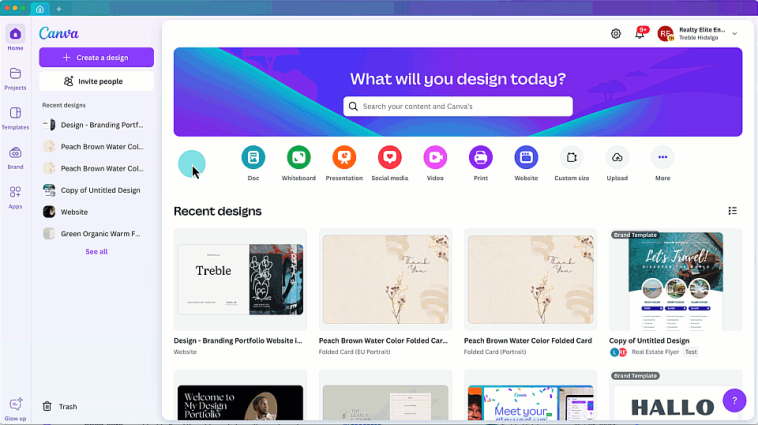Canva adalah salah satu platform desain grafis daring yang paling populer dan mudah digunakan. Pengguna Mac dapat menggunakan Canva langsung melalui peramban Safari tanpa harus memasang perangkat lunak tambahan apa pun. Dalam artikel ini, kami akan menunjukkan kepada Anda langkah demi langkah cara menggunakan Canva melalui Safari di Mac Anda mulai dari masuk hingga menyimpan desain Anda.
Buka Safari dan buka Canva
Luncurkan peramban Safari di Mac Anda dan masukkan www.canva.com di bilah alamat. Tekan Enter untuk membuka situs web tersebut. Anda akan diminta untuk masuk. Anda dapat masuk dengan akun Google, Facebook, Apple, atau email.
Pilih jenis desain yang diinginkan
Setelah masuk, Anda akan diarahkan ke dasbor, tempat Anda akan melihat berbagai jenis desain misalnya, presentasi, poster, kiriman Instagram, logo, dan banyak lagi. Klik templat desain yang diinginkan, misalnya, “Kiriman Instagram” jika Anda ingin membuat kiriman media sosial.
Gunakan template
Canva menawarkan ribuan templat yang didesain secara profesional. Di sisi kiri, Anda akan menemukan menu “Templat”. Anda juga dapat mencari kata kunci seperti “minimalis”, “bisnis”, atau “perjalanan”. Klik templat yang sesuai untuk membukanya di ruang kerja Anda.
Edit desain Anda
Anda dapat mengedit teks secara langsung dengan mengklik dua kali dan menyesuaikan font, warna, ukuran, dan spasi di bilah alat atas.
Jika Anda ingin mengganti gambar, klik gambar tersebut dan pilih “Ganti”. Anda dapat menggunakan gambar dari galeri Canva atau mengunggah gambar Anda sendiri dari Mac melalui bagian “Unggahan”.
Tambahkan lebih banyak elemen
Di bawah item menu “Elemen”, Anda dapat menyisipkan simbol, bentuk, garis, dan ilustrasi. Anda juga dapat menambahkan latar belakang, musik, atau bahkan video jika Anda membuat desain interaktif.
Simpan dan gunakan desain
Setelah selesai mendesain, klik “Bagikan” di pojok kanan atas, lalu “Gunakan.” Anda dapat memilih format berkas PNG, JPG, PDF, atau MP4 (untuk video). Anda juga memiliki opsi untuk menyesuaikan kualitas sebelum menggunakan.
Tips tambahan
Pastikan Anda memiliki koneksi internet yang stabil.
Canva menyimpan desain Anda secara otomatis, tetapi sebaiknya Anda tetap menyimpannya secara manual secara berkala.
Jika Canva dimuat dengan lambat, bersihkan cache di Safari dengan menggunakan Safari > Hapus Riwayat.
Kesimpulan
Menggunakan Canva melalui Safari di Mac Anda adalah cara yang mudah dan efisien untuk membuat desain kreatif tanpa perangkat lunak tambahan apa pun. Berkat antarmuka yang intuitif dan fitur yang lengkap, bahkan pemula pun dapat membuat grafik yang memukau dalam hitungan menit. Selamat berkreasi dengan Canva!